Як включити автооновлення сторінки в браузері Google Chrome
Автоматичне оновлення сторінки - функція, яка дозволяє повністю автоматично через заданий проміжок часу оновлювати поточну сторінку браузера. Подібна можливість може знадобитися користувачам, наприклад, для відстеження змін на сайті, при цьому повністю автоматизувавши даний процес. Сьогодні ж ми розглянемо, яким чином налаштовується автообновление сторінки в браузері Google Chrome.
На жаль, стандартними засобами браузера Google Chrome налаштувати автоматичне оновлення сторінок в Chrome не вийде, тому ми підемо трохи іншим шляхом, вдавшись до допомоги спеціального доповнення, яке наділить браузер подібною функцією.
зміст
Як налаштувати автообновление сторінок в браузері Google Chrome?
Перш за все, нам потрібно встановити спеціальне розширення Easy Auto Refresh, яке і дозволить нам налаштувати автообновление. Ви зможете як одразу пройти за посиланням в кінці статті на сторінку завантаження доповнення, так і знайти його самостійно через магазин Chrome. Для цього клацніть в правому повернемо кутку по кнопці меню браузера, а потім пройдіть до пункту меню «Додаткові інструменти» - «Розширення».
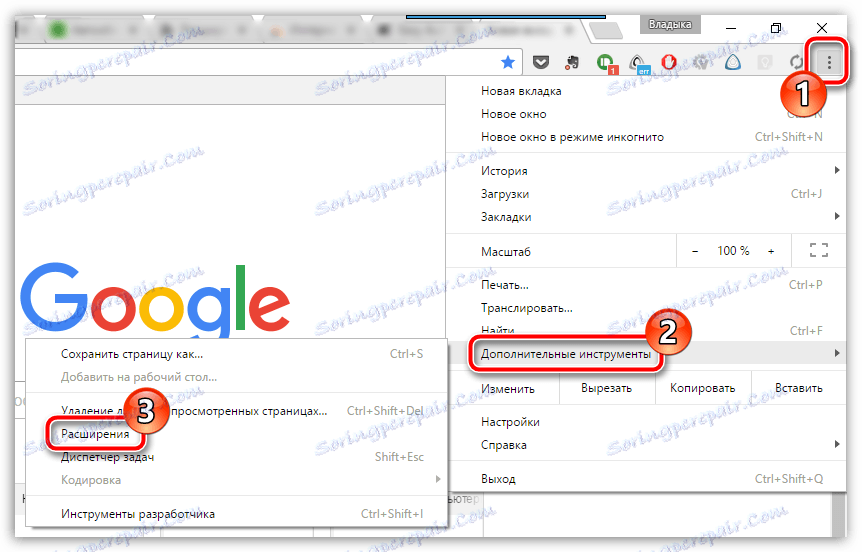
На екрані спливе список встановлених в ваш браузер доповнень, в якому вам буде потрібно спуститися в самий кінець і клікнути на кнопку «Інші розширення».
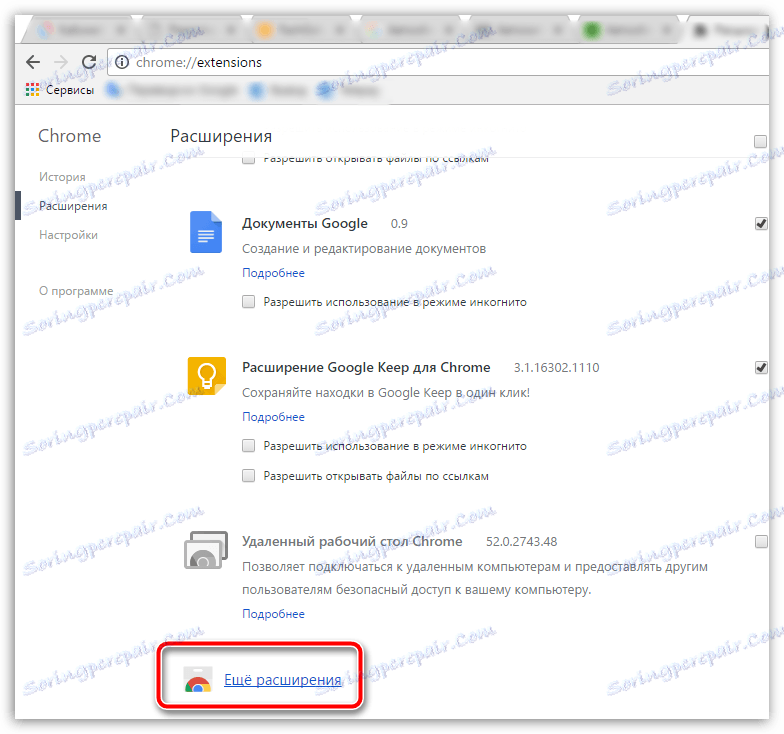
Використовуючи рядок пошуку в правому верхньому куті, знайдіть розширення Easy Auto Refresh. Результат пошуку відобразиться першим за списком, тому вам і потрібно додати його в браузер, клацнувши праворуч від розширення по кнопці «Встановити».
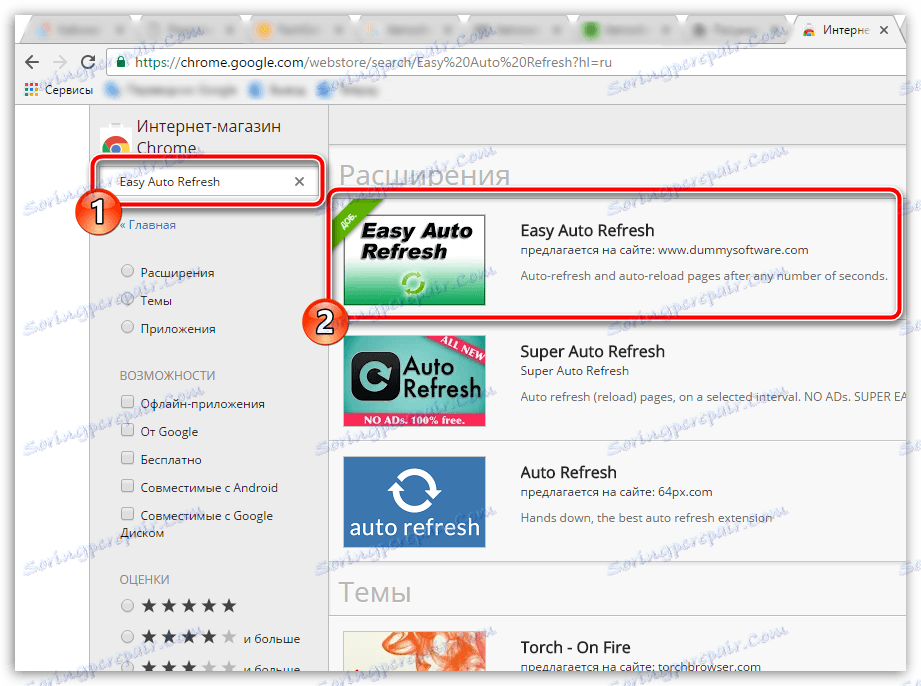
Коли додаток буде встановлено в ваш веб-оглядач, у верхньому правому куті відобразиться його іконка. Тепер перейдемо безпосередньо до етапу налаштування доповнення.
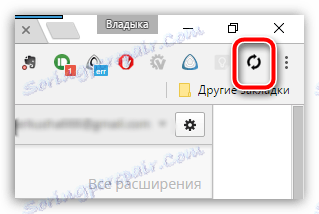
Для цього перейдіть на веб-сторінку, яку необхідно регулярно автоматично оновлювати, а потім клацніть по іконці доповнення, щоб перейти до налаштування Easy Auto Refresh. Принцип налаштування розширення простий до неподобства: вам буде потрібно вказати час в секундах, після закінчення яких буде виконуватися автообновление сторінки, а потім запустити роботу розширення, натиснувши кнопку «Start».
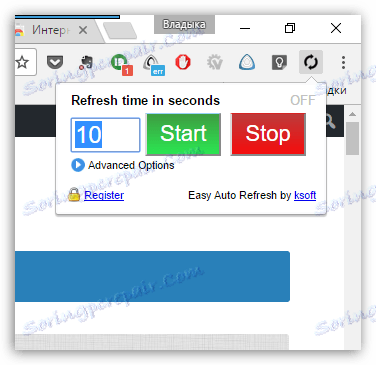
Всі додаткові опції програми доступні тільки після придбання підписки. Щоб побачити, які функції входять в платну версію додатку, розгорніть параметр «Advanced Options».
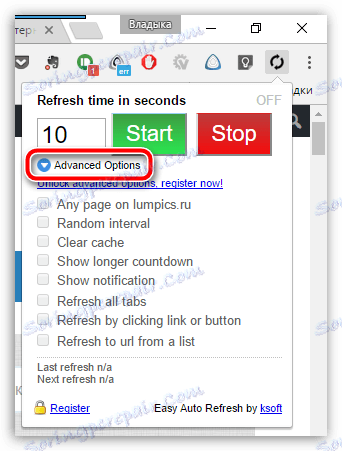
Власне, коли додаток буде виконувати свою роботу, іконка доповнення придбає зелений колір, а поверх неї буде відображатися зворотний відлік часу до чергового автообновления сторінки.
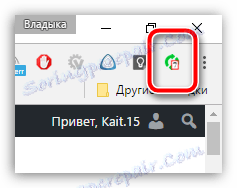
Щоб відключити роботу доповнення, вам лише знову буде потрібно викликати його меню і клацнути по кнопці «Stop» - автообновление поточної сторінки буде зупинено.
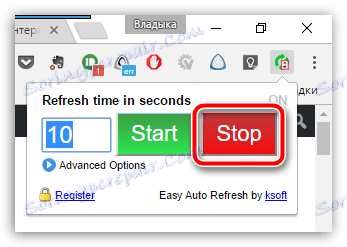
Таким простим і простим способом ми змогли добитися автоматичного оновлення сторінки в браузері Google Chrome. Даний браузер має масу корисних розширень, і Easy Auto Refresh, що дозволяє виконати настройку автообновления сторінок, далеко не межа.